ESSENCE(エッセンス)オリジナルテンプレートの【Magazine】トップページを作成するについてのマニュアルです。
- HOME
- Magazine(マガジン)
- 【Magazine】トップページを作成する
【Magazine】トップページを作成する
【Magazine】トップページを作成する
公開日:2022/07/30 / 最終更新日:2022/08/03
①管理画面左メニューの「トップページ」をクリックします。
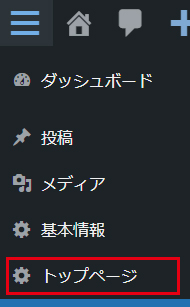
②項目が表示されますので、各項目を編集します。
あらかじめサンプルテキストや画像が入っていますので、各項目を追加・修正してください。
※項目ごとの注意点は管理画面に記載しています。
※「更新」をクリックするとサイトに反映されます。
↓各項目はサイトの以下の個所に表示されます
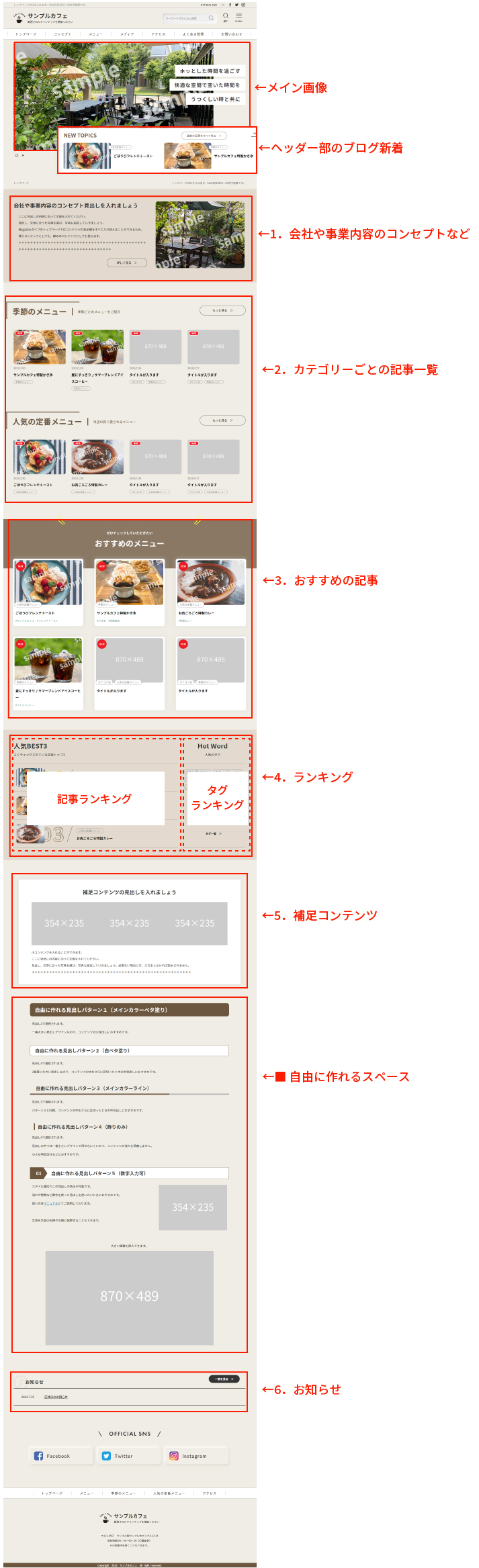
「ヘッダー部のブログ新着」について
ブログ投稿記事からカテゴリに関係なく最新10件表示します。
「2.カテゴリーごとの記事一覧」について
ここに表示したいカテゴリをカテゴリ毎に設定します。手順は以下です。
①管理画面左メニュー「投稿」「カテゴリー」をクリックします。

②カテゴリ一覧が表示されますので、表示したいカテゴリの「編集」をクリックします。
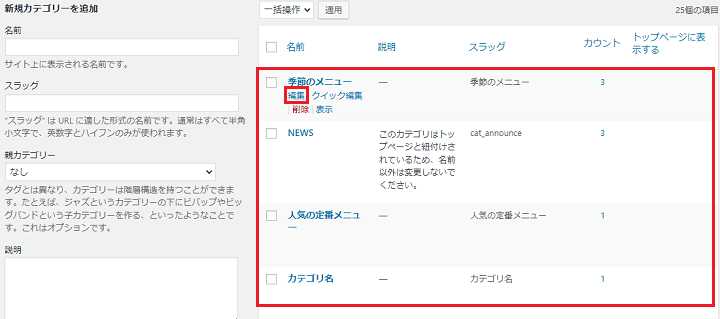
③少し下にスクロールすると、「トップページに表示する」と「補足説明(15文字前後推奨)」があります。
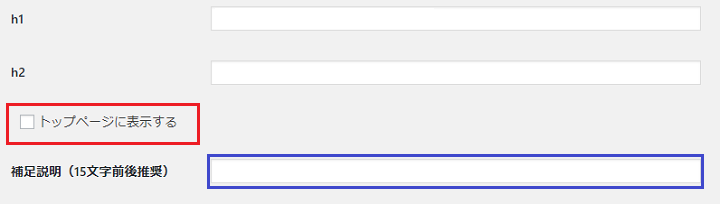
「トップページに表示する」にチェックを入れます。
青枠部分の「補足説明(15文字前後推奨)」はサイトの以下の部分に反映されます。

※カテゴリの名前も上記部分に表示されます。
●トップページに表示するカテゴリは、カテゴリ一覧で確認することができます。
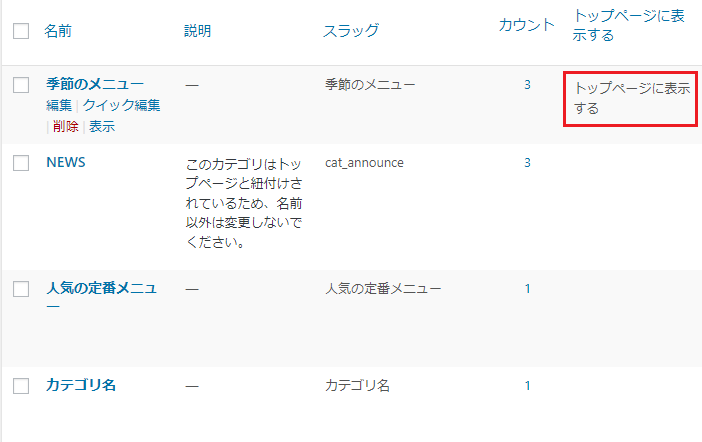
●トップページには各カテゴリ毎に投稿日の新しい順に最新10件まで表示されます。
●カテゴリの表示順は「スラッグ」順です。カテゴリの詳しい登録方法やスラッグについては操作マニュアルの後に出てきますが説明ページはこちらです。
「3.おすすめの記事」について
ブログ記事入力欄に以下の項目があります。チェックを入れている記事が投稿日の新しい順に最新6件まで表示されます。
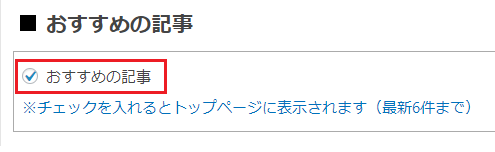
↓「おすすめの記事」に指定した記事は、管理画面の記事一覧にも表示されています

●ブログ登録方法は操作マニュアルの後に出てきますが説明ページはこちらです。
「4.ランキング」について
「記事ランキング」と「タグランキング」があります。
■「記事ランキング」は、閲覧数の多い上位3記事が表示されます。
↓閲覧数は管理画面の記事一覧から確認できます。
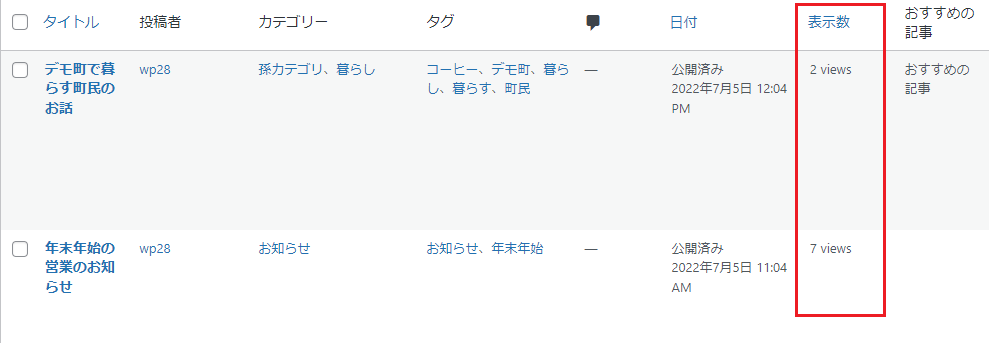
※Wordpressにログインした状態で閲覧した場合はカウントされません。
■「タグランキング」は、閲覧数の多い記事に使用されているタグほど上位に来るよう集計しています。
(具体的には、記事毎の閲覧数をタグに加算していき、合計数の多い順に表示しています)
「6.お知らせ」について
ブログ投稿記事のカテゴリ「お知らせ」から最新3件を表示します。
以下については、操作マニュアルで後に説明がありますが、説明ページは以下となります。
■自由に作れるスペースの説明ページはこちらです。
- HOME
- Magazine(マガジン)
- 【Magazine】トップページを作成する






